På Windows 8 installeras x86-appar i samma saksom de var i de tidigare versionerna av Windows. Under varje installation kan du välja katalogen där du vill att programmet ska installeras. Windows Store-appar (moderna UI-appar) laddas dock ner och installeras automatiskt. Butiken ger inte heller möjligheten att välja vart de ska, och inte heller anger den plats där de laddas ner till som standard. I det här inlägget visar vi dig hur du kan se standardinstallationsplatsen för Windows Store-appar och hur du ändrar den i Windows 8.
Windows Store-apparna laddas ner ochinstallerat i en mapp med namnet WindowsApps, tillgänglig i mappen Programfiler på din systemenhet. Användare kan inte se det eftersom det är dold som standard. För att synliggöra den hela tiden måste du ändra några inställningar.
Öppna först Windows Explorer och gå till mappen Program Files i din standardvolym för Windows.

Börja från början från Hem till fliken Visa och markera rutan Dolda objekt för att se alla dolda filer och mappar i den aktiva mappen.
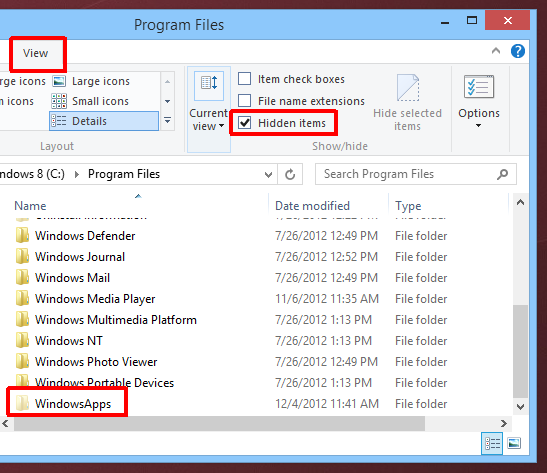
Om du försöker komma åt mappen får du dettvå felmeddelanden som anger att du inte har de behörigheter som krävs för att komma åt den här mappen. För att få tillgång till den måste du ta ägande av mappen. Du kan antingen följa vår guide om hur du tar äganderätt och beviljar behörigheter för att komma åt filer och mappar i Windows 8, eller använda ett enkelt verktyg som heter TakeOwnershipEx.
När du har tagit ägandet kan du enkelt komma åt innehållet i WindowsApps-mappen som innehåller data relaterade till alla Windows Store-appar.
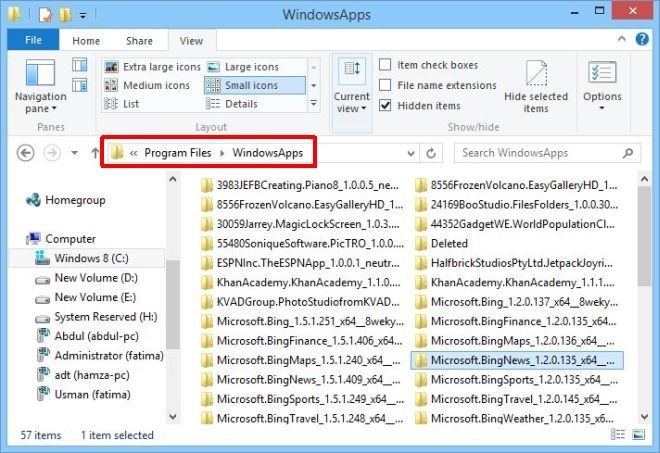
Att få tillgång till datamappen är bara det första steget att ha kontroll över Windows Store-appar. För att ändra standardinstallationskatalogen måste du finjustera Windows-registret.
Tryck på Win + Q, ange “regedit”, välj regedit.exe från sökresultaten för att öppna Windows Register Editor och gå till följande registernyckel:
HKEY_LOCAL_MACHINESOFTWAREMicrosoftWindowsCurrentVersionAppx
När den hittats letar du efter nyckeln PackageRoot påden rätta sidan. Det här är registernyckeln som hanterar standardplatsen för installation av Windows Store-appar. Platsen är inställd på C: Program FilesWindowsApps.
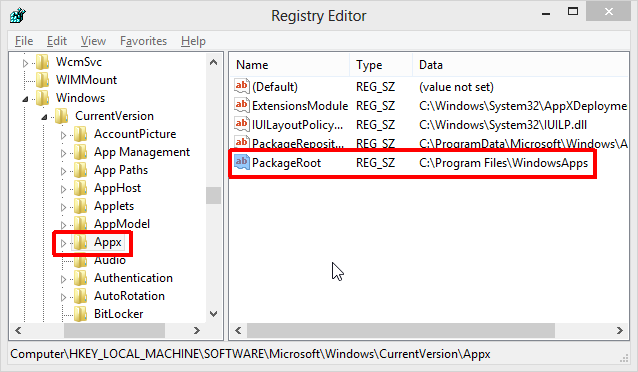
Du kan öppna registernyckeln och redigera värdettill vilken plats som du vill ange som standardinstallationskatalog för Windows Store-appar. Att redigera detta registervärde kräver dock att du äger ägaren av Appx-nyckeln.
Ta ägande av Appx-registernyckeln
För att göra det högerklickar du på Appx och väljer "Behörigheter" från snabbmenyn.
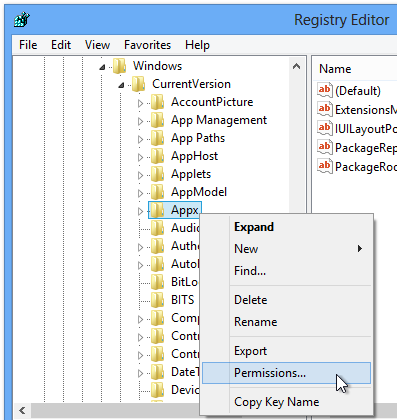
Klicka på knappen "Avancerat" i tillståndet som följer nedan. Du bör se följande fönster.
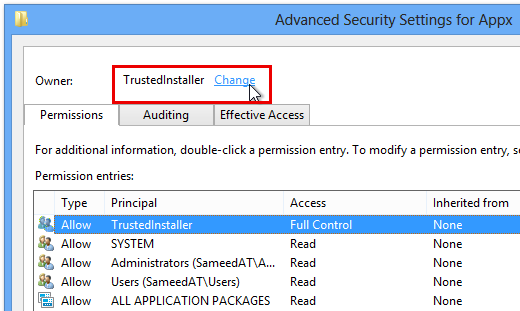
Se till att "TrustedInstaller" är markerat i tillståndsuppgifterna nedan och klicka på alternativet "Change" överst bredvid Owners-huvudet (TrustedInstaller).
I fönstret Välj användare eller grupp anger du ditt användarnamn (eller en del av det) i textfältet nedan och trycker på knappen "Kontrollera namn".
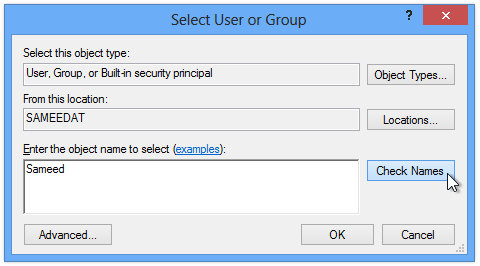
Detta löser namnet på rätt väg. Klicka på Ok här och i föregående fönster (där du bör märka att ägaren har ändrats till ditt användarnamn).
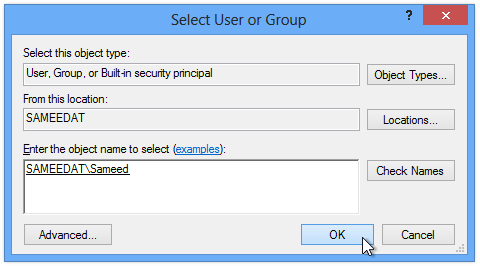
Slutligen, i Permissions-fönstret, markerar du gruppen Administratörer, klickar i kryssrutan under "Tillåt" för "Full kontroll" och trycker på Ok.
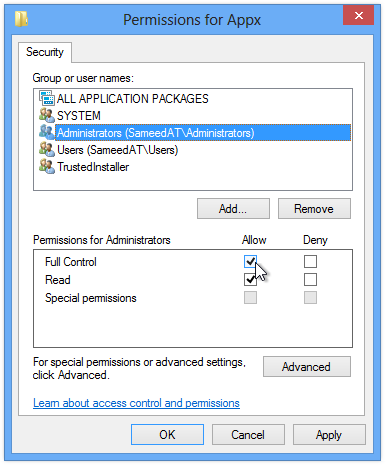
När du har tagit ägandet kan du enkelt redigera PackageRoot registernyckel genom att högerklicka på den och välja Ändra.
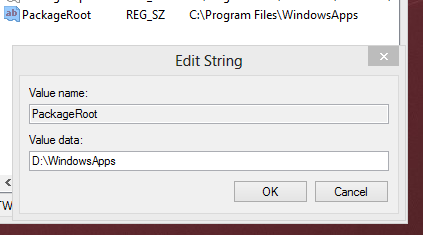
Det finns ett litet problem med att ändrastandardinstallationskatalog för Windows Store-appar. Apparna installerade innan du ändrar standardkatalogen kommer att ha sina data på den ursprungliga platsen och uppdatering av dessa appar ger ett fel. För att undvika att felet mottas kan du avinstallera och installera alla aktuella Windows Store-appar för att flytta dem till den nya standardplatsen.
[via AskVG]




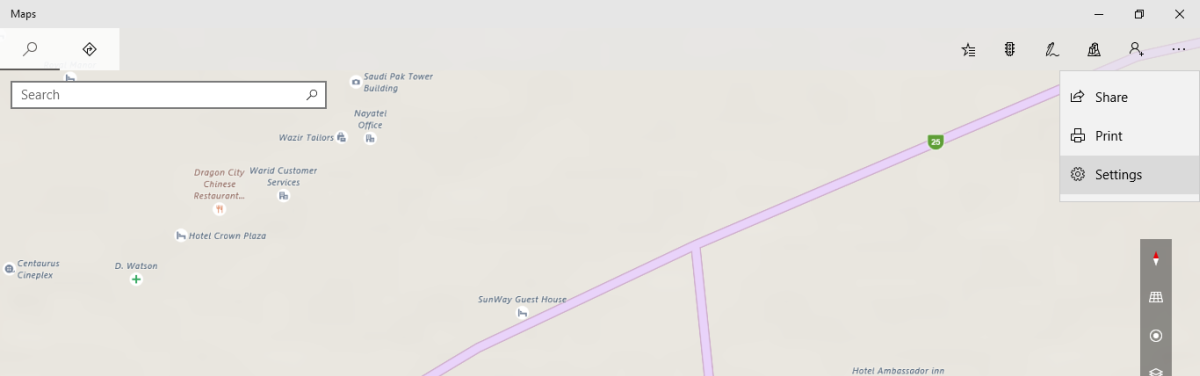








kommentarer